تسوق كعميل لمراجعة WooCommerce: إنشاء الطلبات بشكل أسرع
نشرت: 2022-11-08هل سبق لك أن وجدت نفسك تقوم يدويًا بإنشاء أوامر للعملاء من واجهة إدارة WooCommerce الخلفية؟
بينما يمكنك القيام بذلك ، فهي ليست التجربة الأكثر انسيابية كما أنها تعقد الأمور عندما يتعلق الأمر باستخدام القسائم وحسابات الشحن وحقول المنتج المخصصة وما إلى ذلك.
يوفر التسوق كعميل لـ WooCommerce طريقة أفضل لإنشاء أوامر للعملاء وتسريع عملية الشراء. بدلاً من العمل من الخلفية ، يمكنك القيام بكل شيء بدءًا من عملية السداد المنتظمة ، والتي تتيح لك الاستفادة من جميع الوظائف العادية.
يمكنك بعد ذلك تحصيل المدفوعات يدويًا من العملاء أو إرسال رابط بريد إلكتروني إليهم للتعامل مع الدفع بأنفسهم باستخدام جميع طرق الدفع العادية في WooCommerce.
في مراجعة متجرنا كعميل لـ WooCommerce ، سنلقي نظرة عملية على كيفية عمل هذا المكون الإضافي وكيف يمكنك استخدامه لإنشاء طلبات عملاء WooCommerce بكفاءة أكبر.
تسوق كعميل لمراجعة WooCommerce: نظرة على الميزات
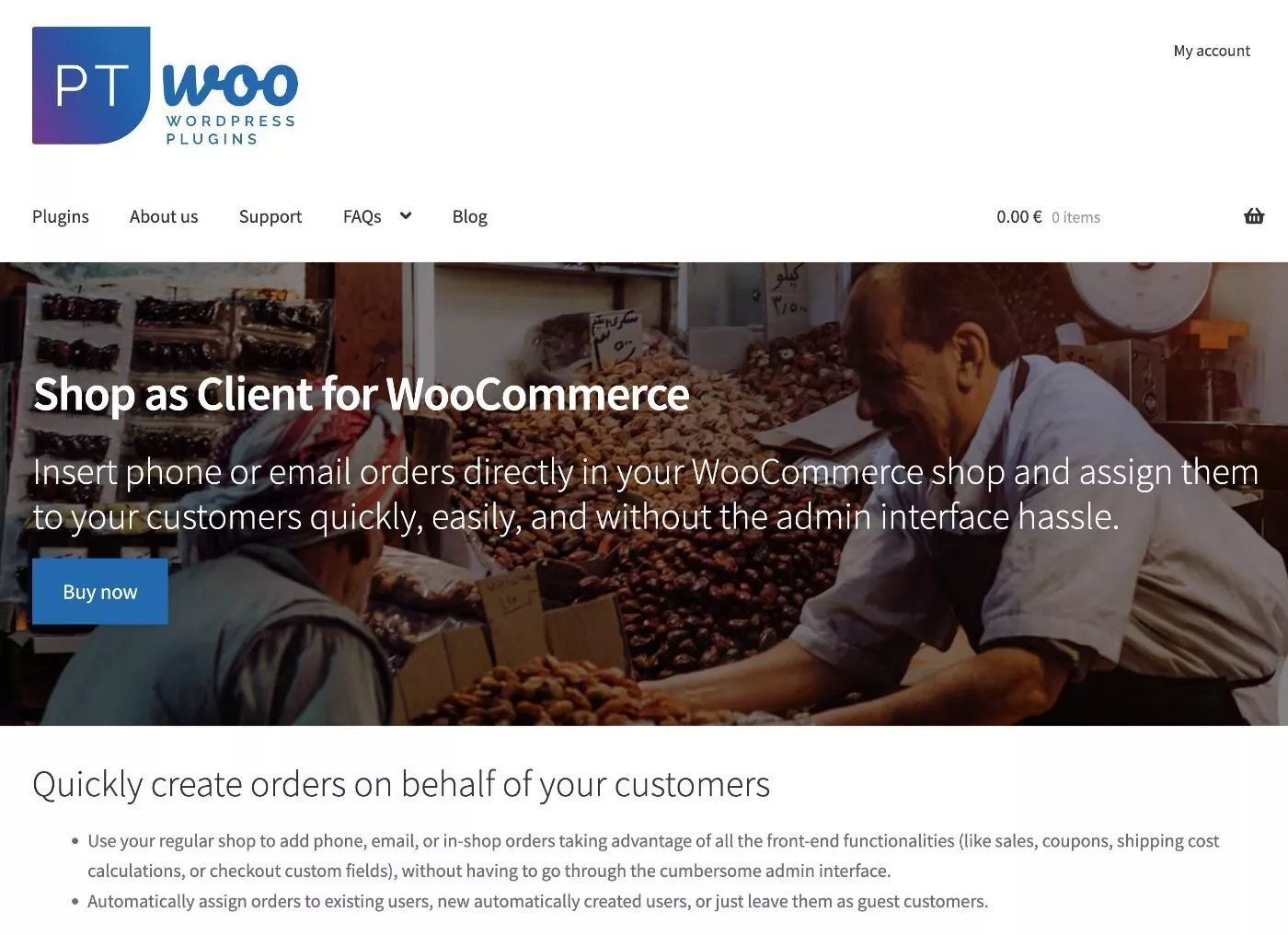
على مستوى عالٍ ، يتمثل عرض القيمة الأساسية لـ Shop as Client for WooCommerce في أنه يتيح لك تسريع عملية إنشاء الطلبات يدويًا وتبسيطها وتعيينها للعملاء.
بدلاً من الحاجة إلى استخدام واجهة مسؤول الواجهة الخلفية ( والتي يمكن أن تكون صعبة بعض الشيء ) ، يمكنك استخدام واجهة الواجهة الأمامية العادية وتعيين هذا الطلب لعميلك كجزء من عملية الخروج.
بالإضافة إلى تسريع العملية بميزات مثل الإكمال التلقائي ، يتيح لك هذا أيضًا الاستفادة من ميزات مثل القسائم وحسابات الشحن وحقول المنتج المخصصة وما إلى ذلك ، والتي لا يمكنك القيام بها بسهولة من الواجهة الخلفية.
بمجرد إنشاء الطلب ، يكون لديك أيضًا خيار إرسال بريد إلكتروني إليهم مع رابط الدفع حتى يتمكنوا من إجراء الدفع باستخدام أي من بوابات الدفع WooCommerce الحالية.
إليك مثال - يمكنك أن ترى أنها عملية تسجيل الخروج المعتادة لـ WooCommerce ، ولكن مع وجود بعض الحقول الإضافية في الأعلى لاختيار العميل الذي تريد تعيين الطلب إليه ، إلى جانب بوابة الدفع الخاصة:
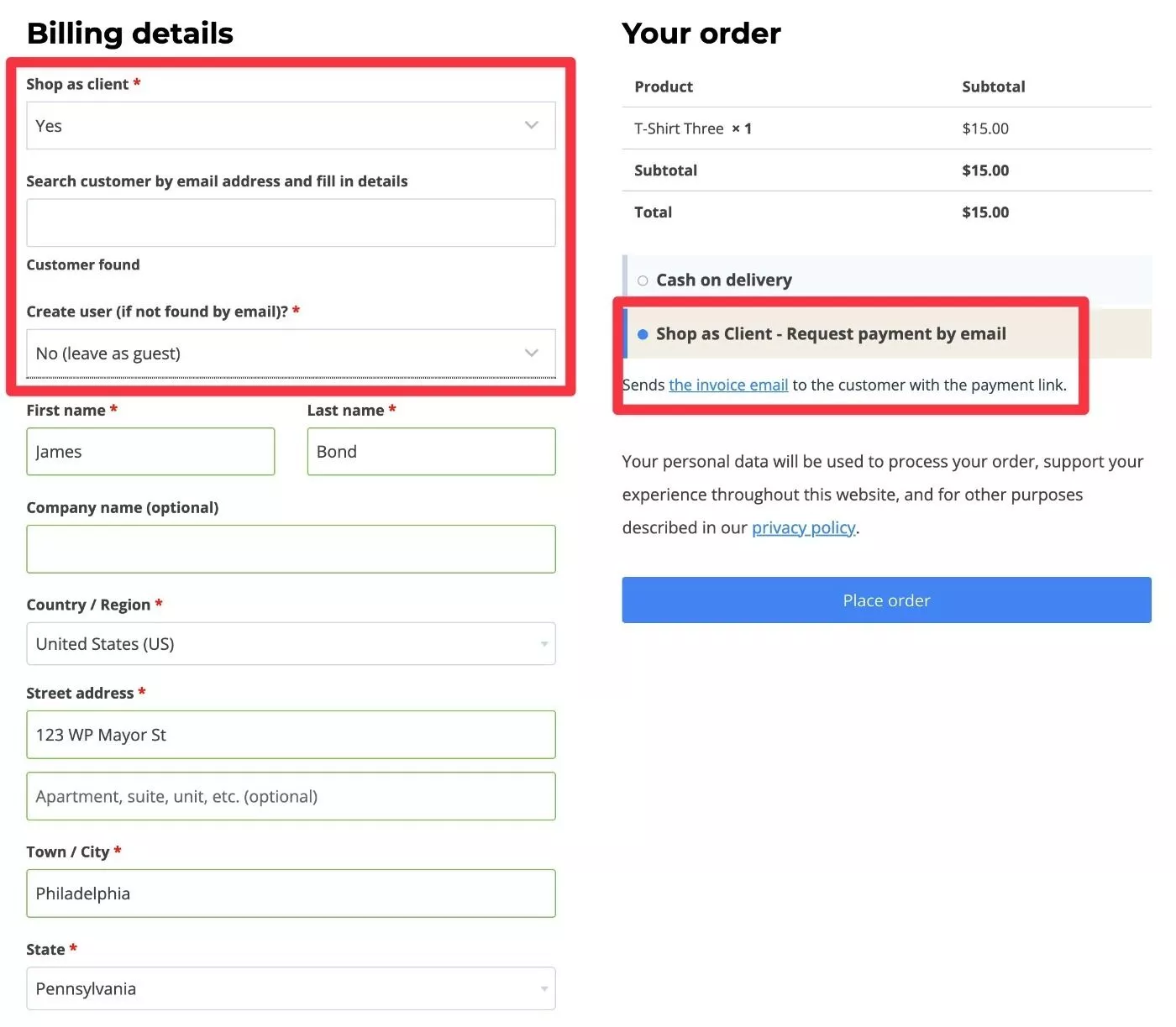
ملاحظة - جميع وظائف البرنامج الإضافي Shop as Client لـ WooCommerce تكون مرئية فقط على صفحة الخروج للمسؤولين ومديري المتاجر. لن يرى عملاؤك المنتظمون أيًا من هذه الإعدادات وسيستمر سداد الرسوم في العمل كما هو معتاد.
بالإضافة إلى تعيين الطلب للعملاء الحاليين ، لديك أيضًا خيار إنشاء مستخدم جديد إذا لم تكن بيانات اعتماد الحساب موجودة بعد. أو يمكنك أيضًا معالجة الطلب كزبون ضيف.
فيما يلي بعض الميزات الأكثر تحديدًا التي يقدمها المكون الإضافي:
- البحث بحقول متعددة - يمكنك البحث عن طريق عنوان البريد الإلكتروني للعميل أو الاسم أو الشركة أو العنوان أو رقم الهاتف وملء معلومات الطلب تلقائيًا (إن وجدت).
- البحث في الطلبات التاريخية - يمكنك البحث في الطلبات السابقة الخاصة بالضيوف السابقين بدلاً من المستخدمين الحاليين فقط.
- الإكمال التلقائي - يمكنك الحصول على اقتراحات الإكمال التلقائي عندما تبدأ في كتابة البريد الإلكتروني للعميل لمساعدتك في العثور على الحساب الصحيح.
- عوامل تصفية المطور - يمكن للمستخدمين الأكثر تقدمًا استخدام هذه لإضافة حقول مخصصة إلى تفاصيل الخروج المملوءة تلقائيًا.
- القيم الافتراضية - يمكنك اختيار القيم الافتراضية لحقول التسوق كعميل وإنشاء مستخدم ، مما يساعدك على توفير الوقت.
- عمليات الدمج - يتكامل المكون الإضافي مع بعض المكونات الإضافية لضريبة القيمة المضافة في الاتحاد الأوروبي والمكونات الإضافية للفواتير لسحب الحقول المخصصة تلقائيًا.
- تحديث تفاصيل العميل - يمكنك اختياريًا تشغيل ميزة لتحديث تفاصيل ملف تعريف العميل بناءً على المعلومات التي تدخلها أثناء الطلب.
حالات الاستخدام للتسوق كعميل لـ WooCommerce
أعتقد أن هناك الكثير من حالات الاستخدام لهذا النوع من الوظائف ، ولكن إليك بعض الأفكار للبدء:
- الطلبات عبر الهاتف - إذا أراد شخص ما تقديم طلب عبر مكالمة هاتفية ، فيمكنك إنشاء طلب له أثناء التحدث إليه. يمكنك بعد ذلك معالجة الدفع عبر الهاتف أو إرسال رابط بريد إلكتروني إليهم للدفع بعد إضافة الطلب.
- الطلبات الشخصية - يمكنك استخدام هذا كنوع من نظام نقاط البيع (POS) للطلبات الشخصية. يخبرك العميل بما يريد شراءه وتقوم بإنشاء الطلب له هناك. يمكنك إما معالجة الدفع شخصيًا (مثل قبول النقد) أو إرسال رابط بريد إلكتروني إليهم.
- طلبات البريد الإلكتروني - إذا أرسل إليك شخص ما بريدًا إلكترونيًا بشأن شراء منتج ، فيمكنك توفير بعض الوقت فقط عن طريق إنشاء الطلب وإرسال رابط الدفع إليه. هذا مشابه لحالة استخدام طلب الهاتف أعلاه.
- فواتير العميل - إذا كنت تستخدم WooCommerce لبيع الخدمات للعملاء ، فإن إنشاء الطلبات يدويًا يتيح لك استخدام WooCommerce كأداة للفواتير. إذا قمت بإعداد الطلب بناءً على الخدمات التي اختارها العميل ثم أرسلت إليه رابط الدفع ، فهذه هي الطريقة التي ستعمل بها أداة الفواتير بالضبط.
أعتقد أنه مفيد بشكل خاص للعناصر عالية القيمة ، لأن هذه الأنواع من العملاء قد تحتاج إلى بعض الاهتمام الشخصي قبل إجراء عمليات الشراء. يمكنك نصحهم عبر الهاتف ثم إنشاء طلب لهم لتقديم استشارة كاملة الخدمات.
هذه مجرد بعض الأفكار العامة حول كيفية استخدام المكون الإضافي - قد يكون لديك حالات استخدام خاصة بك يمكن أن تستفيد من هذا النوع من الوظائف.
كيف يعمل استخدام Shop كعميل لـ WooCommerce
في هذا القسم الأول ، سأوضح لك كيف يبدو الأمر فعليًا عند إنشاء أمر من الواجهة الأمامية بمزيد من التفصيل.
بعد ذلك ، في القسم التالي ، سأوضح لك كيفية إعداد وتكوين المكون الإضافي على الواجهة الخلفية.
ملاحظة: تتطلب بعض الوظائف التي ستراها الإصدار المتميز من المكون الإضافي - المزيد عن الأسعار لاحقًا في هذا المنشور.
للبدء ، يمكنك التسوق في متجرك كالمعتاد. أي أنك ستضيف العناصر التي يرغب العميل في شرائها إلى عربة التسوق الخاصة بك.
من هناك ، ستبدأ عملية السداد كما تفعل عادةً.
في واجهة الدفع ، سترى متجرًا جديدًا كقائمة منسدلة للعميل . سيؤدي تحديد "نعم" إلى توسيع الخيارات الإضافية لتعيين هذا الطلب لمستخدم حالي (أو إنشاء مستخدم جديد / تسجيل المغادرة كضيف).
ملاحظة : من الواضح أن حقول "التسوق كعميل" هذه لن تكون مرئية للعملاء العاديين. يمكن فقط للمستخدمين الذين لديهم دور المستخدم "المسؤول" أو "مدير المتجر" رؤية هذه الحقول.

باستخدام الإصدار المجاني من المكون الإضافي ، لا تزال بحاجة إلى إدخال تفاصيل المستخدم يدويًا ، بما في ذلك الاسم والعنوان (العناوين) وعنوان البريد الإلكتروني:
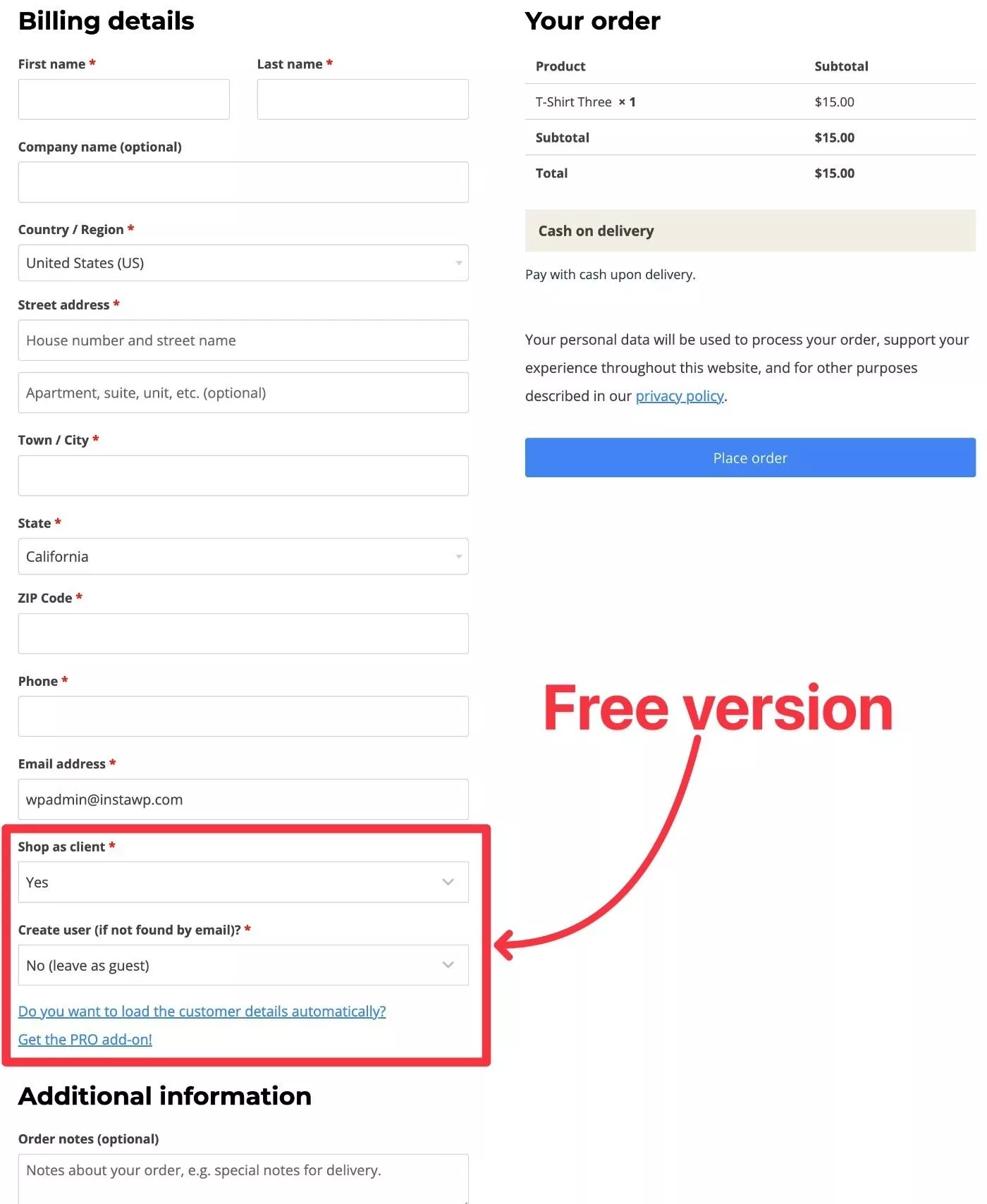
ومع ذلك ، يتيح لك الإصدار المتميز من المكون الإضافي ملء تفاصيل المستخدم تلقائيًا (على افتراض أن لديهم بالفعل حسابًا في متجرك).
يمكنك البحث عن عميل وعرض النتائج في الإكمال التلقائي:
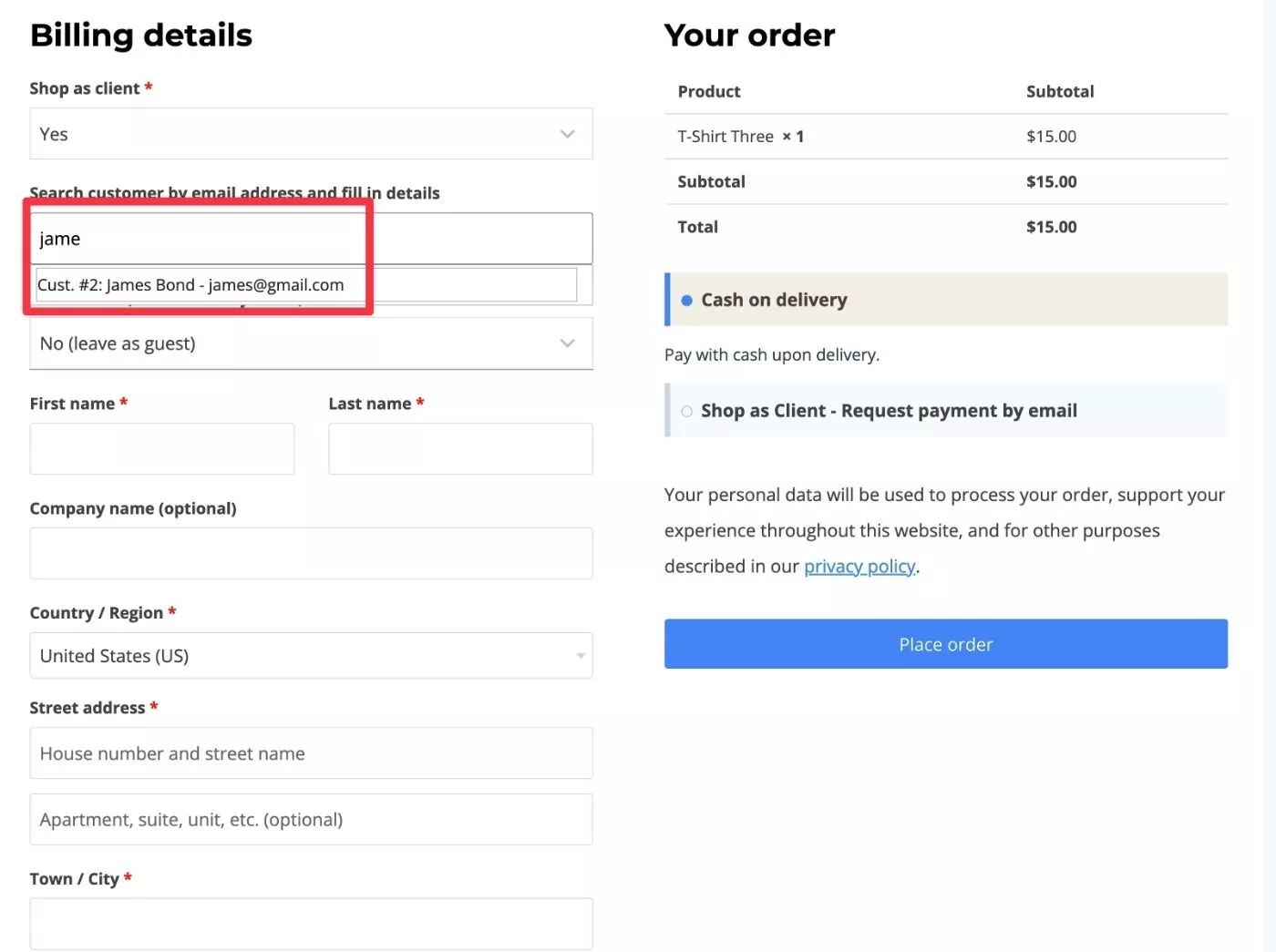
سيؤدي تحديد العميل بعد ذلك إلى ملء جميع التفاصيل مسبقًا بناءً على المعلومات الواردة في ملفه الشخصي.
أدناه ، يمكنك أن ترى أن المكون الإضافي يملأ تلقائيًا الاسم والعنوان ورقم الهاتف وما إلى ذلك:
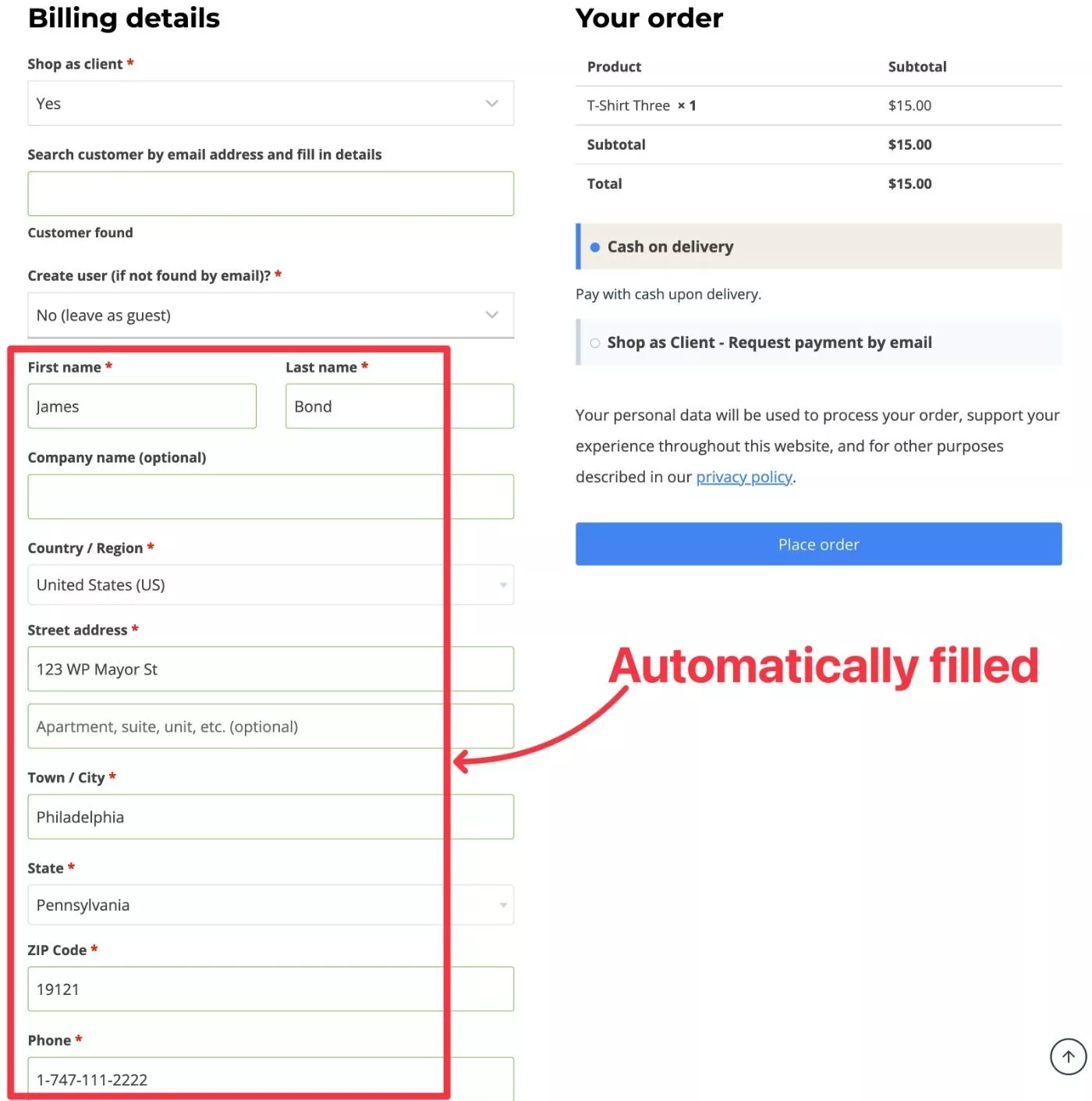
من هناك ، يمكنك التحقق من الوضع العادي. في لقطة الشاشة أعلاه ، يمكنك أيضًا رؤية بوابة الدفع الخاصة التي تتيح لك إرسال رابط عبر البريد الإلكتروني للعميل لإجراء الدفع.
ملاحظة - هذه البوابة مرئية فقط للمسؤولين ومديري المتاجر - لن يراها عملاؤك المنتظمون.
سيظهر الطلب بعد ذلك في قائمة الطلبات . يضيف المكون الإضافي أيضًا ميزة للسماح لك بالتصفية حسب العميل المسجل:
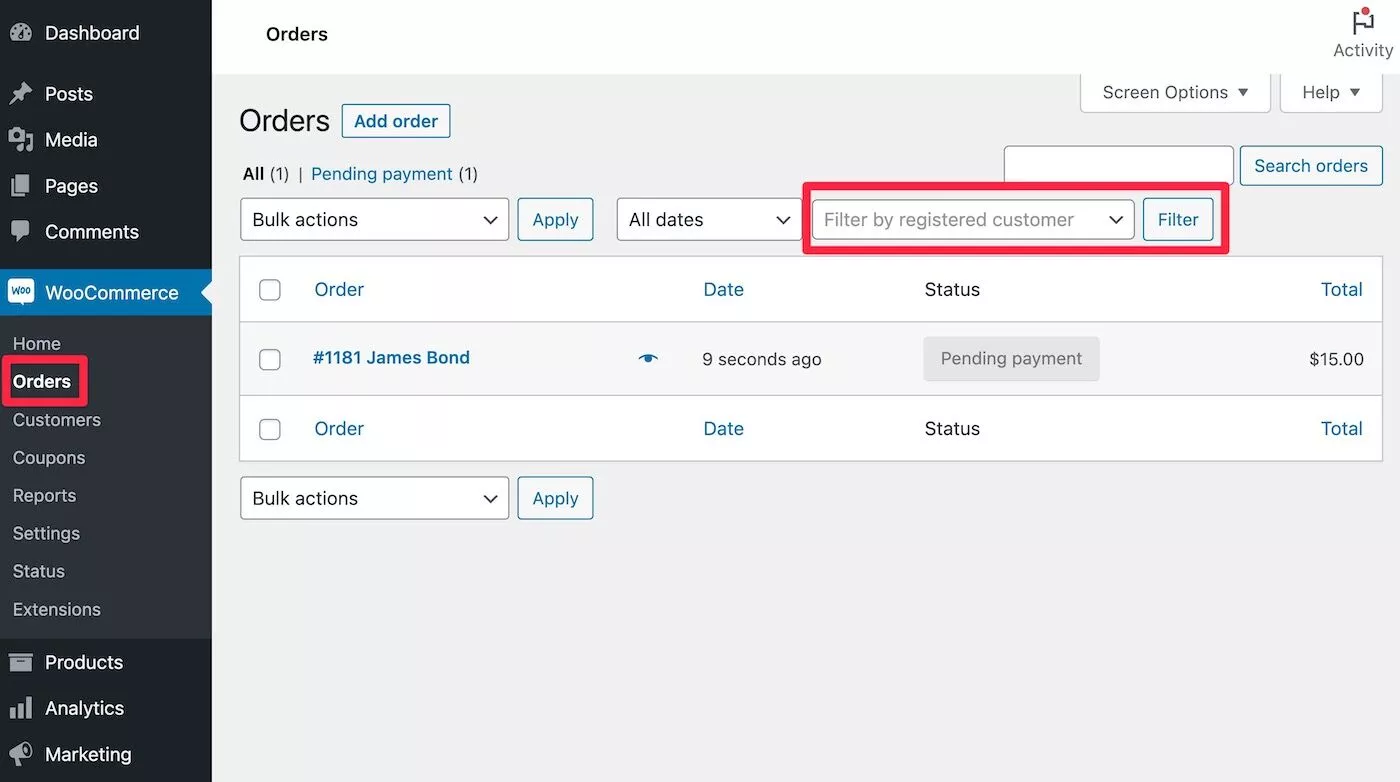
كيفية الإعداد والتكوين كعميل لـ WooCommerce
الآن ، دعنا نلقي نظرة على خياراتك حول كيفية إعداد وتكوين المكون الإضافي على الواجهة الخلفية.
إذا كنت تستخدم الإصدار المجاني من المكون الإضافي ، فلا توجد إعدادات لواجهة الواجهة الخلفية. ما عليك سوى تثبيته والبدء في إنشاء أوامر من الواجهة الأمامية.
ومع ذلك ، إذا قمت بالترقية إلى الإصدار المتميز ، فهناك عدد قليل من إعدادات الواجهة الخلفية لتكوينها.
أولاً ، يمكنك الوصول إلى بعض إعدادات التكوين العامة بالانتقال إلى WooCommerce → الإعدادات → الحسابات والخصوصية والتمرير لأسفل إلى المتجر كإعدادات العميل :
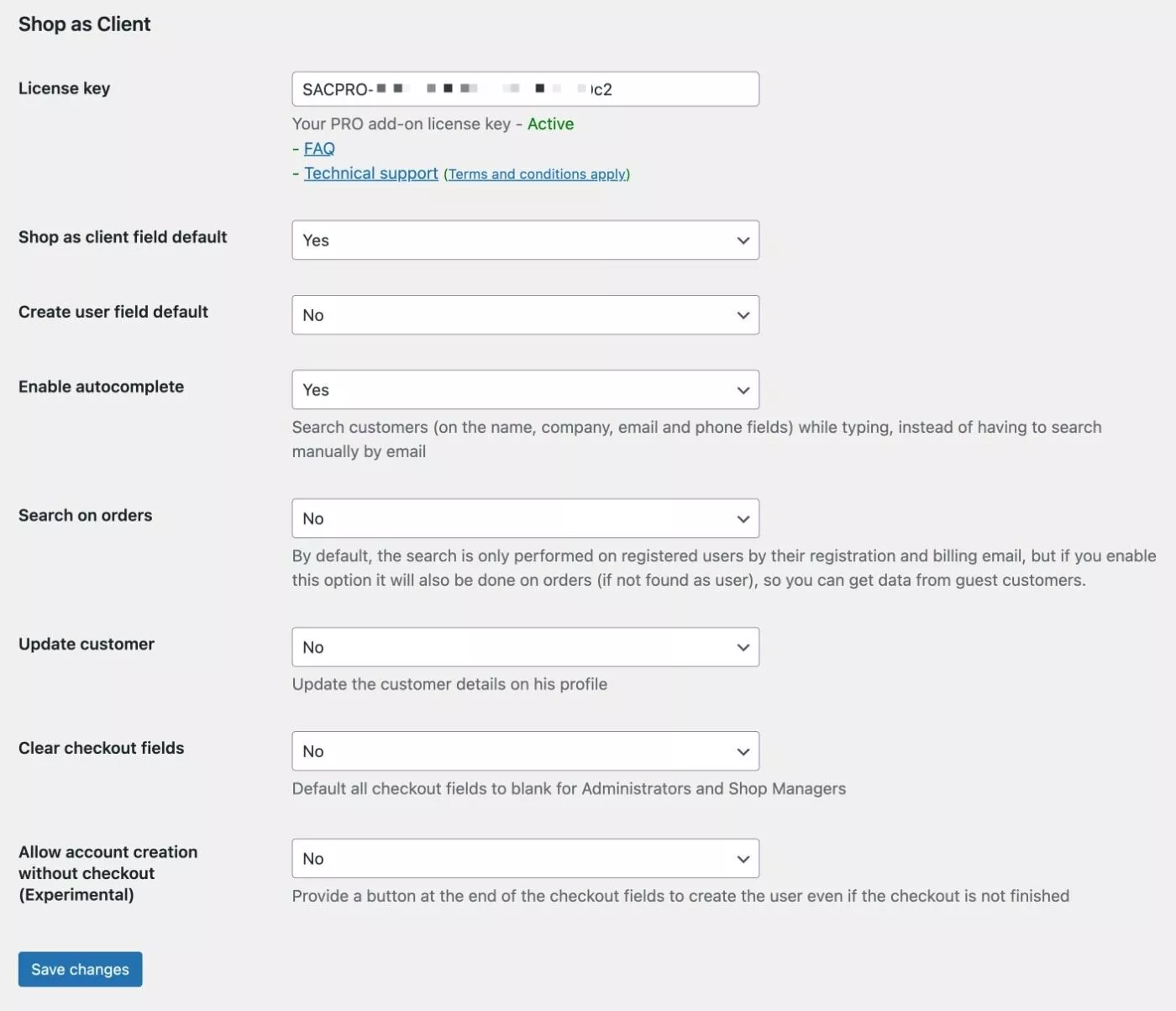
ثانيًا ، إذا كنت ترغب في تمكين الميزة لإرسال رابط دفع للعملاء ، فأنت بحاجة إلى إعداد بوابة الدفع هذه. يمكنك الانتقال إلى WooCommerce ← الإعدادات ← المدفوعات وتمكين المتجر كعميل - طلب الدفع عن طريق بوابة البريد الإلكتروني :
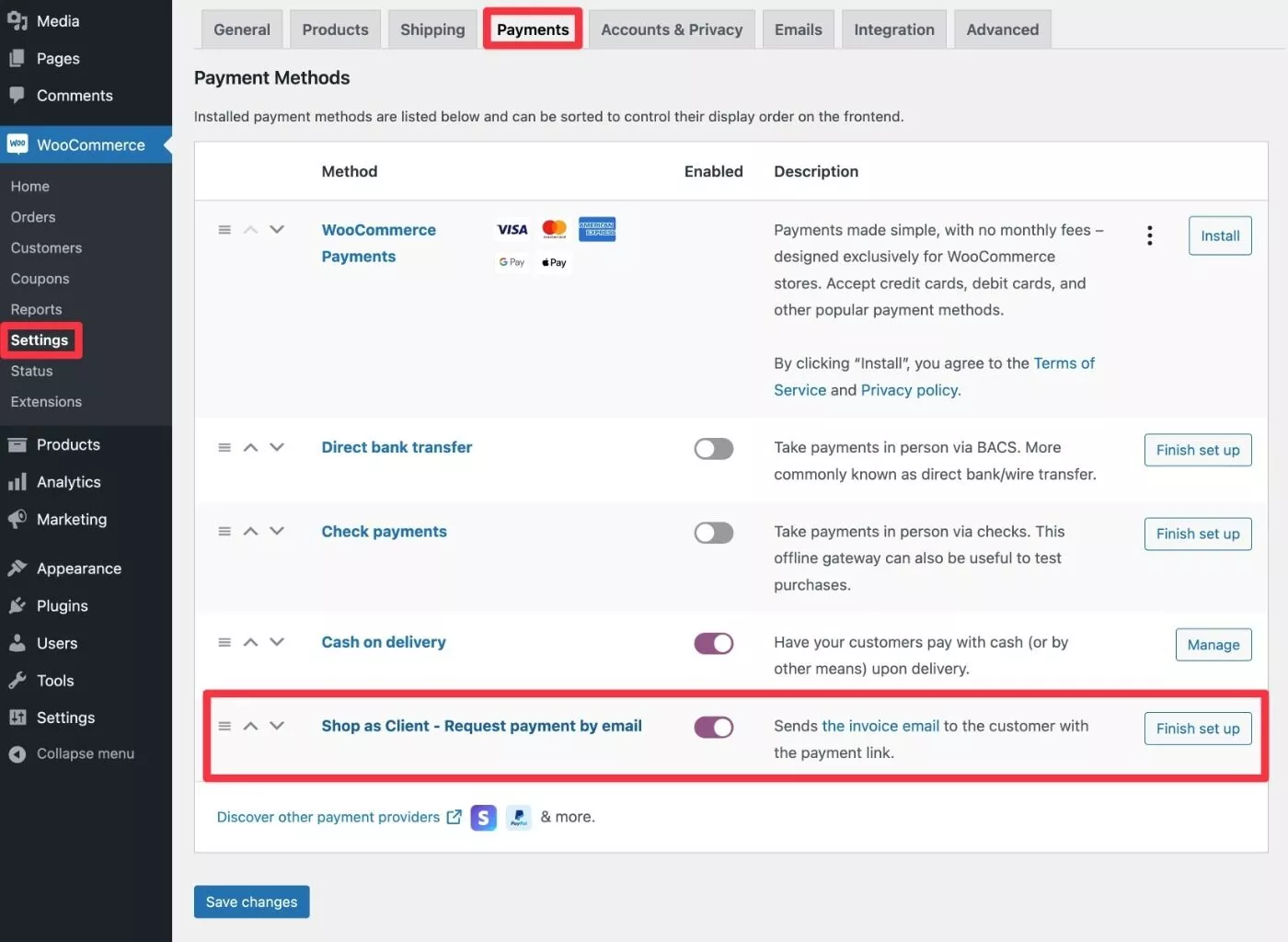
مرة أخرى - هذه البوابة مرئية فقط للمسؤولين ومديري المتاجر - لن يراها عملاؤك المنتظمون.
سيؤدي النقر فوق الزر إنهاء الإعداد إلى توسيع بعض الخيارات الإضافية:
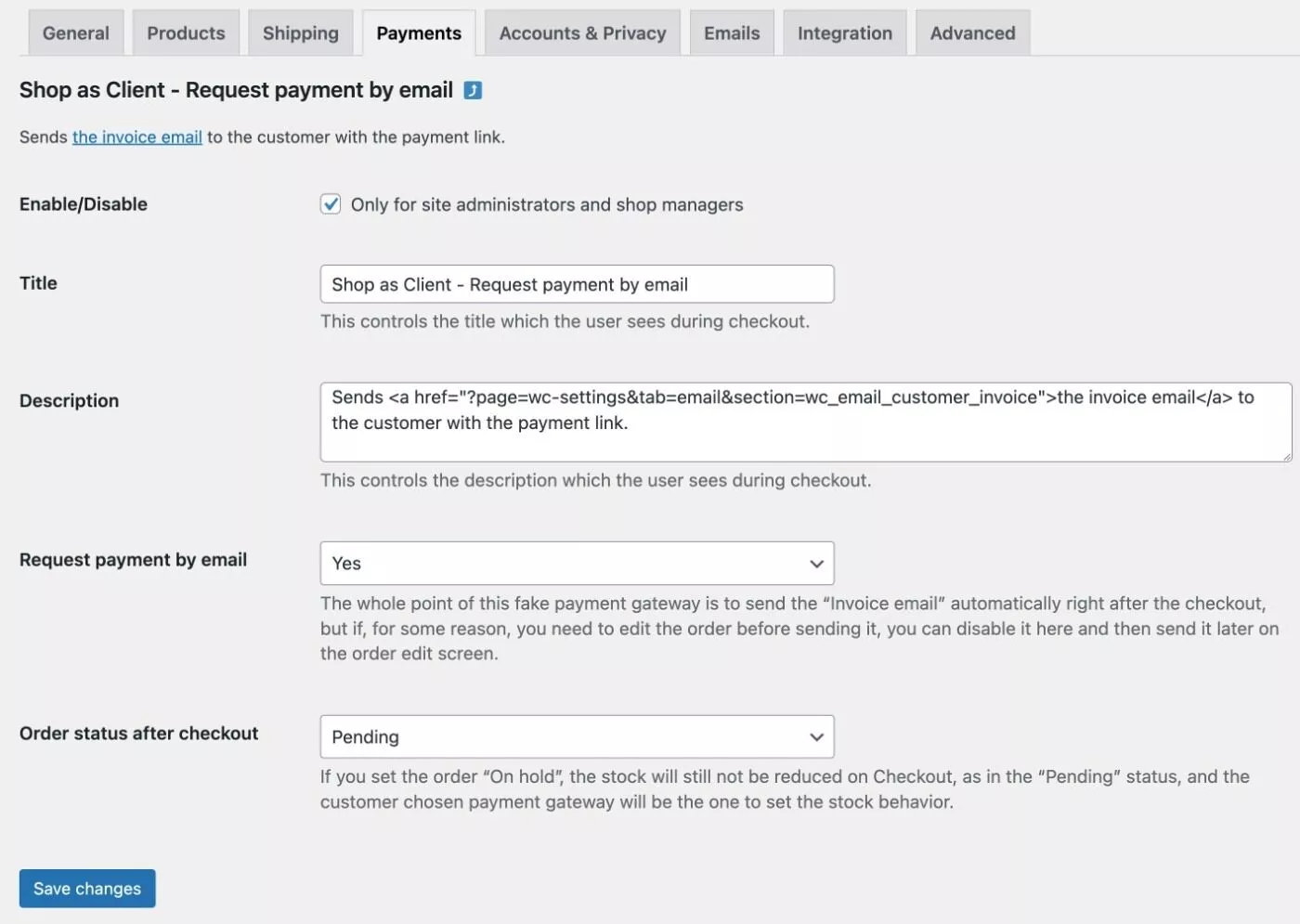
تسوق كعميل لتسعير WooCommerce
يأتي Shop as Client for WooCommerce بإصدار مجاني محدود على WordPress.org بالإضافة إلى إصدار متميز يفتح جميع الميزات.
فيما يلي بعض الأسباب الرئيسية للترقية إلى الإصدار المتميز:
- خيار البحث عن عميل باستخدام عنوان بريده الإلكتروني ، بما في ذلك اقتراحات الإكمال التلقائي.
- الملء التلقائي لتفاصيل العميل (الاسم والعنوان وما إلى ذلك) إذا كان لديهم حساب بالفعل.
- بوابة دفع جديدة تتيح لك إرسال بريد إلكتروني للعملاء لإتمام عملية الدفع.
- خيارات تخصيص إضافية لتبسيط العملية وتحسين تدفقات العمل الخاصة بك. على سبيل المثال ، اختيار السلوك الافتراضي.
إذا كنت بحاجة إلى الإصدار المتميز ، فإن الأسعار تبدأ من 49 يورو للاستخدام على موقع واحد وتتراوح ما يصل إلى 249 يورو للاستخدام على ما يصل إلى 10 مواقع.
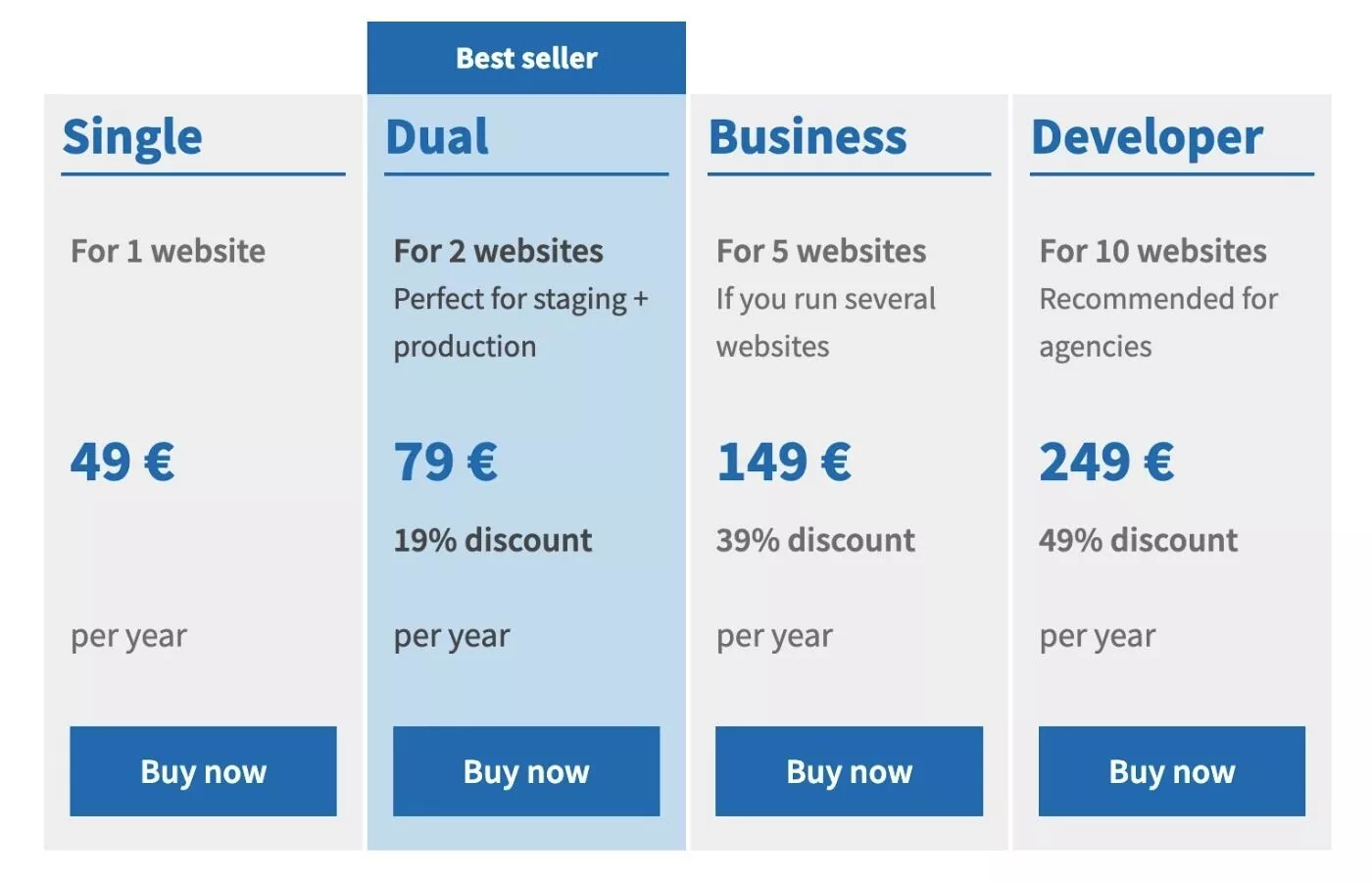
إذا كان إنشاء الطلبات يدويًا للعملاء جزءًا عاديًا من سير عملك ، فأعتقد أن 49 يورو هو سعر صغير يجب دفعه لتبسيط العملية.
الأفكار النهائية في التسوق كعميل لـ WooCommerce
يعد التسوق كعميل لـ WooCommerce أحد تلك المكونات الإضافية التي لا يحتاجها كل متجر ... ولكن إذا كنت بحاجة إليه ، فهو مفيد حقًا وسيوفر لك الكثير من الوقت.
بشكل أساسي ، إذا وجدت نفسك تقوم بإنشاء أوامر للعملاء يدويًا ( أو إذا كنت تعتقد أن تقديم هذه الخدمة سيعزز مبيعاتك ) ، فإن التسوق كعميل لـ WooCommerce يوفر طريقة أفضل للقيام بذلك.
يعد العمل من الواجهة أسهل بالفعل من محاولة العمل من خلال واجهة مسؤول WooCommerce ، ثم تحصل أيضًا على ميزات مثل الإكمال التلقائي لتوفير المزيد من الوقت.
يعد خيار الاستمرار في إرسال رابط الدفع عبر البريد الإلكتروني ملائمًا للغاية ، لأنه يلغي الحاجة إلى تحصيل المدفوعات يدويًا ( على الرغم من أنه يمكنك القيام بذلك إذا كنت ترغب في ذلك ).
إذا كنت ترغب في اختباره ، يمكنك تثبيت الإصدار المجاني من WordPress.org. ومع ذلك ، أعتقد أن معظم المتاجر سترغب في الترقية إلى الإصدار الاحترافي للوصول إلى وظائف مثل اقتراحات الإكمال التلقائي وتفاصيل العملاء المعبأة مسبقًا وخيار إرسال رابط الدفع عبر البريد الإلكتروني.
في حين أن الإصدار المجاني لا يزال مفيدًا ، فإن الإصدار الاحترافي هو ما يقدم أفضل الميزات لتبسيط العملية وتسريع الأمور.
